最简单实用的bios系统重装教程
- 时间:2016年11月10日 04:10:22 来源:魔法猪系统重装大师官网 人气:12694
最近很多网友在小编的QQ里面留言,说bios系统重装方法是什么,因为他们的电脑系统出现了一系列问题了,需要重装系统才能解决,所以现在叫小编我帮他们整理出一个重装系统教程给他们,既然这样!就让小编告诉你们最简单实用的bios系统重装教程吧。保证让大家学会。
bios系统重装步骤:
最常见的Phoenix-Award的bios选项,选择USB-HDD即可
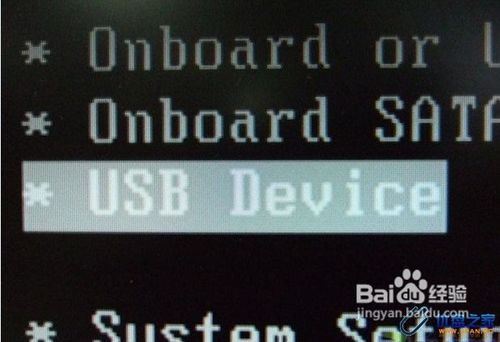
Phoenix – AwardBIOS(2010年之后的电脑):下图1:开机按Del键进入该BIOS设置界面,选择高级BIOS设置:Advanced BIOS Features
上图2:高级BIOS设置(Advanced BIOS Features)界面,首先选择硬盘启动优先级:Hard Disk Boot Priority
上图3:硬盘启动优先级(Hard Disk Boot Priority)选择:使用小键盘上的加减号“+、-”来选择与移动设备,将U盘选择在最上面。然后,按ESC键退出,回到图2的设置界面。
上图4:再选择第一启动设备(First Boot Device):该版本的BIOS这里没有U盘的“USB-HDD”、“USB-ZIP”之类的选项,经尝试选择移动设备“Removable”不能启动,但选择“Hard Disk”可以启动电脑。
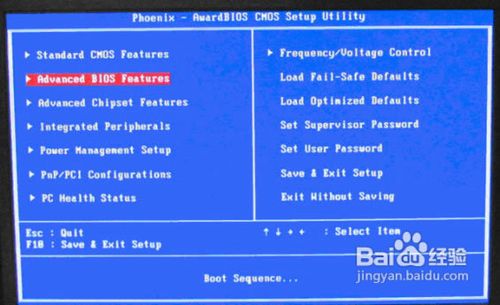
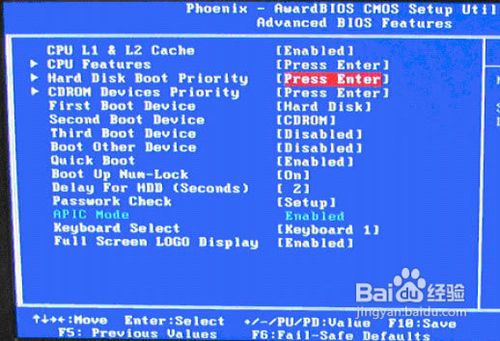
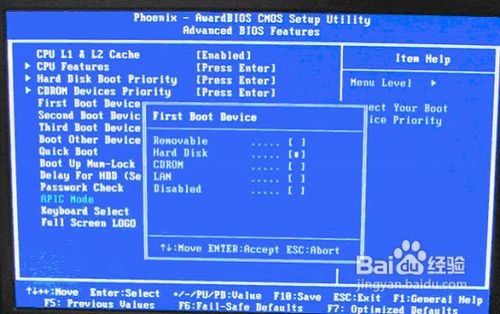
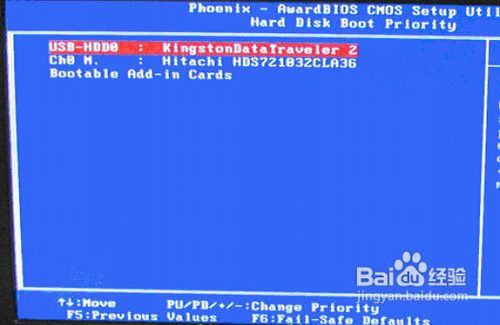
综上所述,这就是最简单实用的bios系统重装教程了,u盘重装系统的方法为什么那么好呢,因为u盘小巧易携带,无论你的电脑出现什么问题,都能重装系统成功,所以不会重装系统朋友可以参考一下小编这个文章了,其实更简单的方法就是魔法猪重装系统软件。希望能帮到大家。
bios系统重装,重装系统教程








